電腦的螢幕刷新頻率與遊戲幀率不同步會導致遊戲出現閃屏、閃退等各種問題,屏幕刷新頻率太高或太低都會導致用戶的視覺疲勞嚴重,windows系統可以自行調節屏幕刷新頻率,本期就會為大家帶來一份windows設定螢幕刷新頻率的教程辦法,適用於Win7 Win8 Win8.1,快來和小編一起學習一下吧。

1、螢幕右鍵,點選「螢幕解析度」;
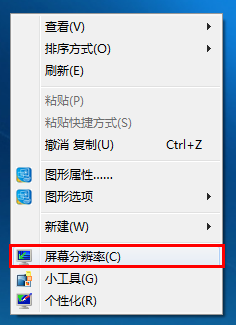
2、點選「進階設定」;
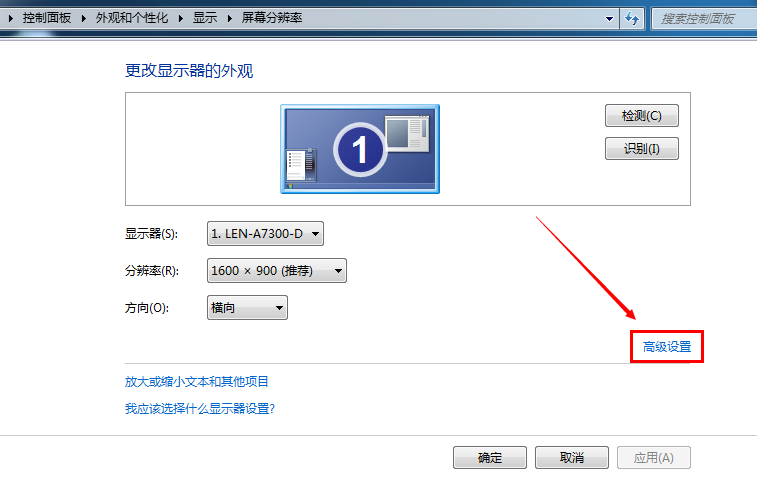
3、「監視器」---「螢幕刷新頻率」。
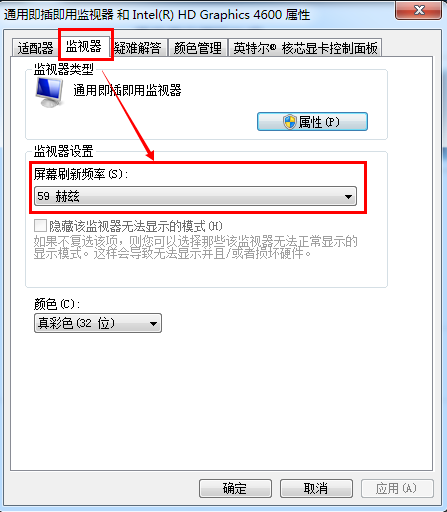
Windows 10設定螢幕刷新頻率的方法
#1、桌面空白處點擊滑鼠右鍵,選擇“顯示設定”,如下圖:
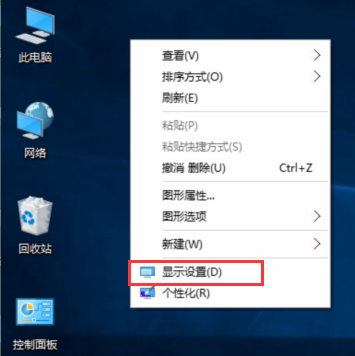
2、選擇右下角“進階顯示設定”,如下圖:
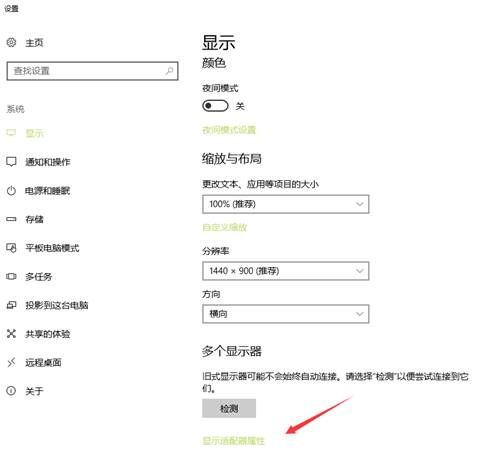
3、“顯示適配器屬性”-- -「監視器」---「螢幕刷新頻率」。
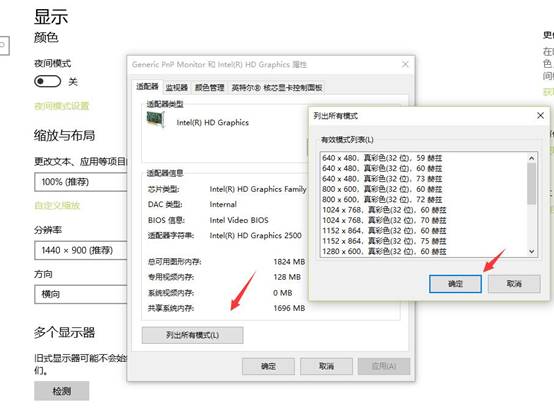
以上是windows怎麼設定螢幕刷新頻率的詳細內容。更多資訊請關注PHP中文網其他相關文章!




